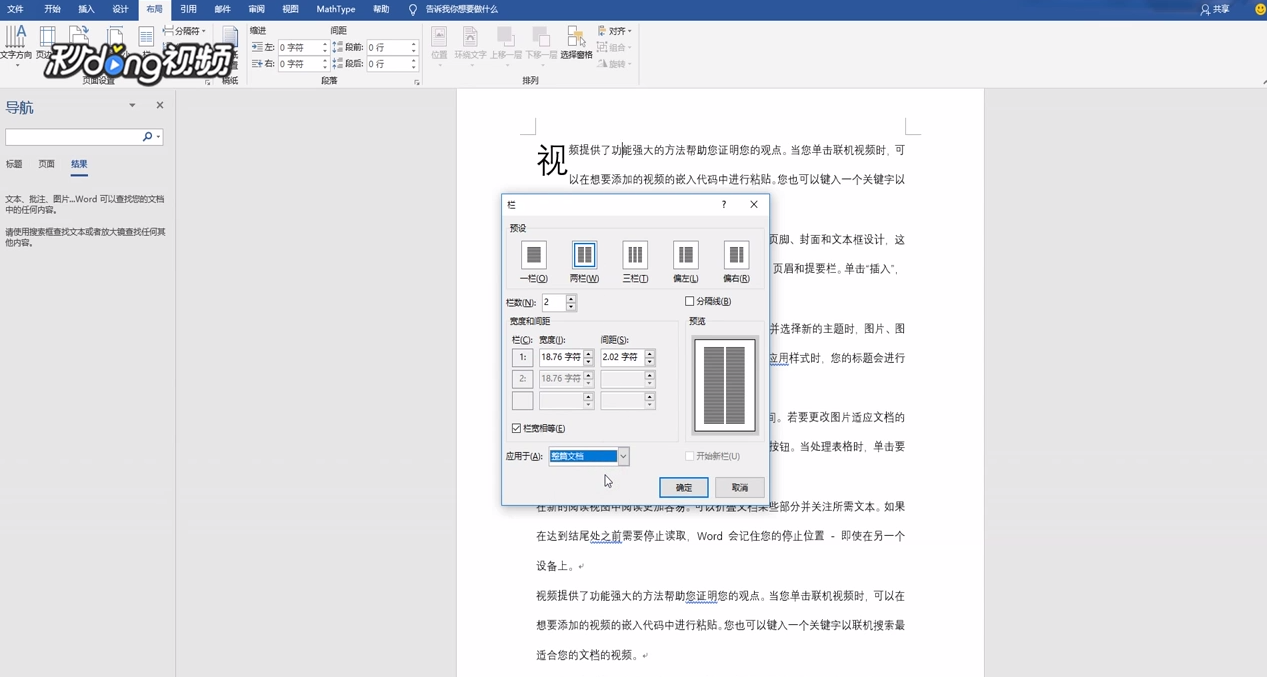1、选择需要下沉的字,点击“插入”。

2、点击“首字下沉”。

3、选择“首字下沉选项”。
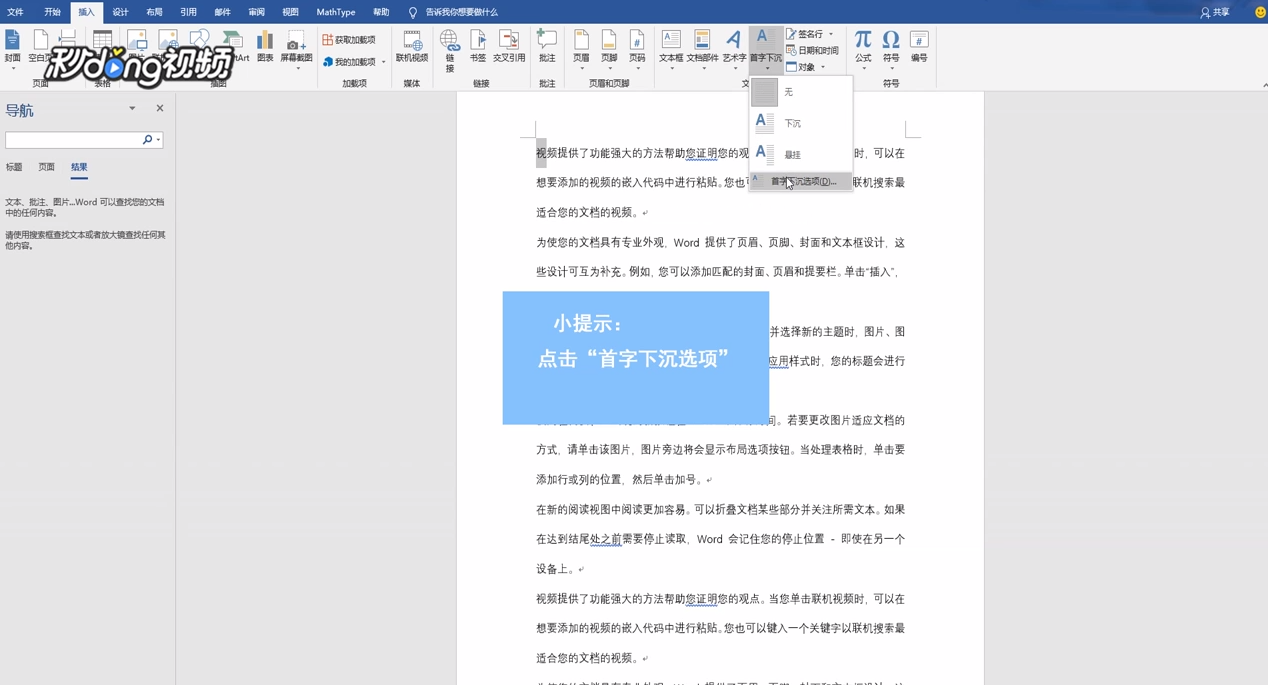
4、点击“下沉”。
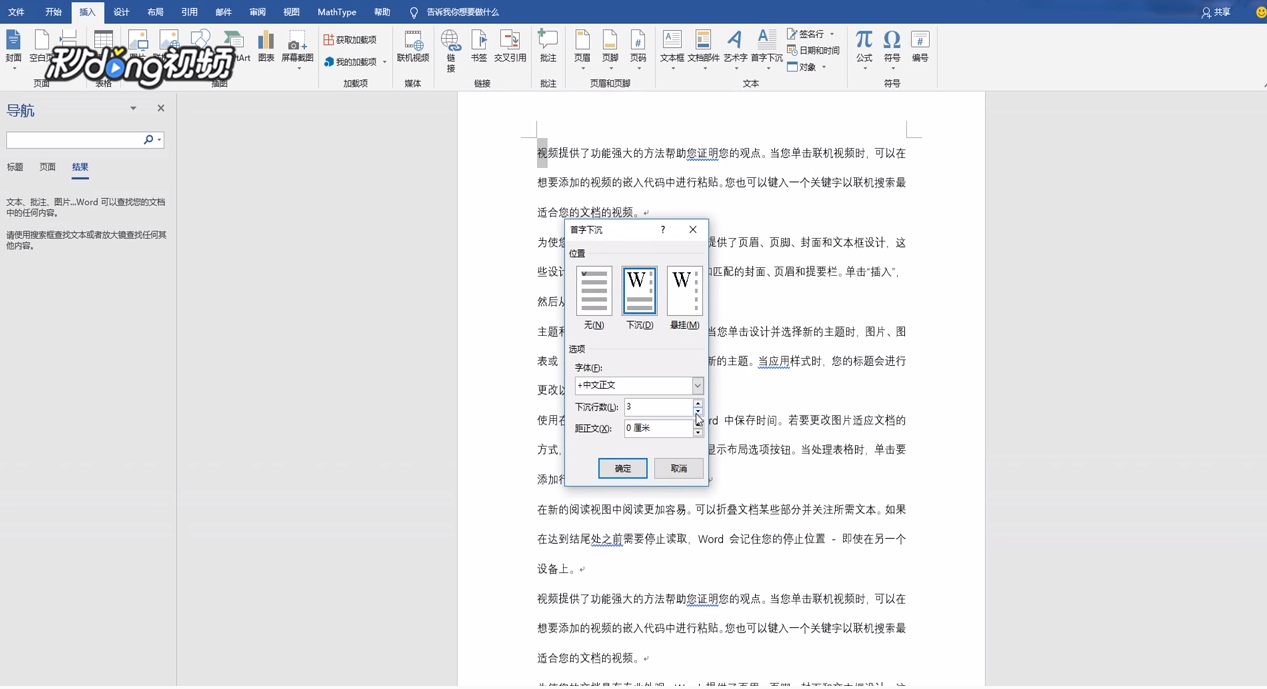
5、将下沉行数设置为两厘米后,点击“确定”。
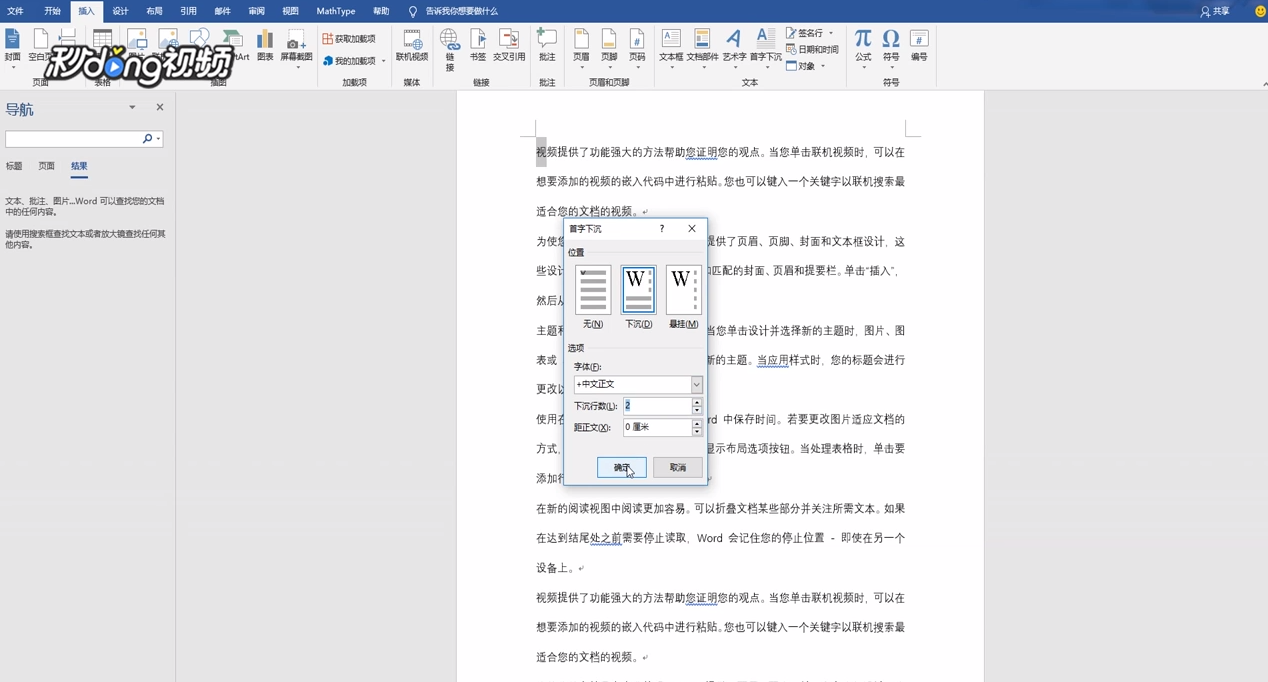
6、点击“布局”。

7、在“栏”选项中点击“更多栏”。
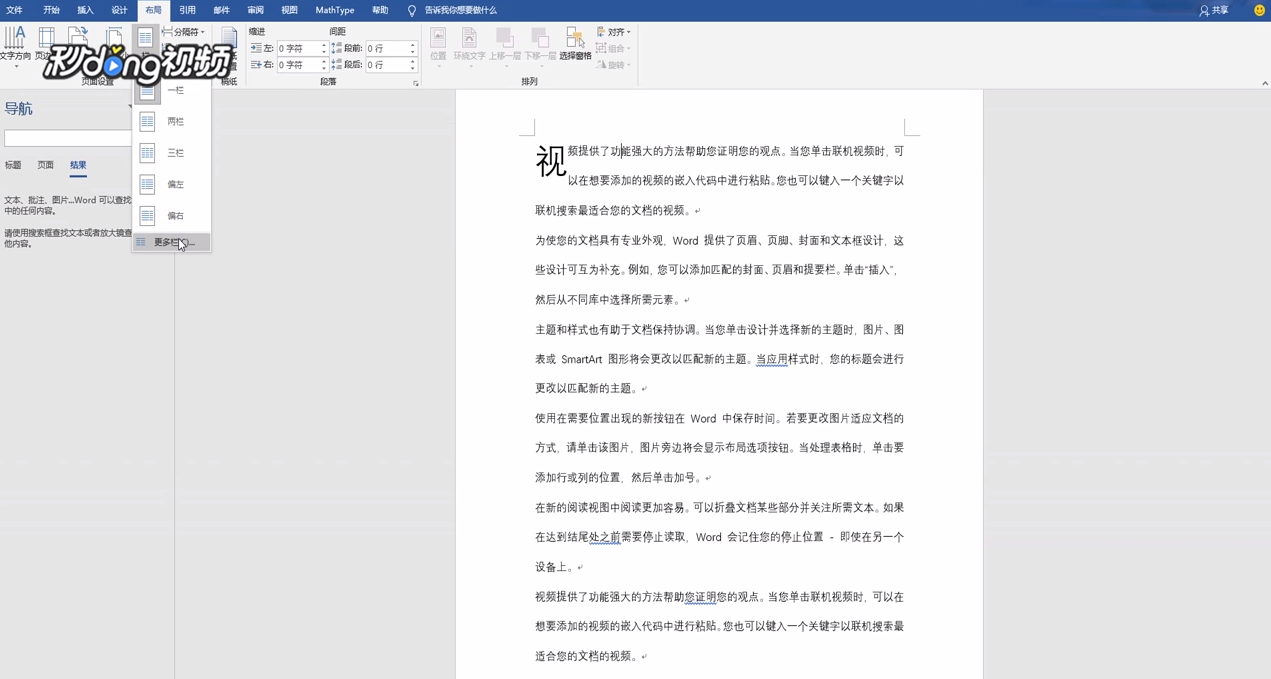
8、点击“两栏”。

9、设置成“整篇文档”后,点击“确定”即可。
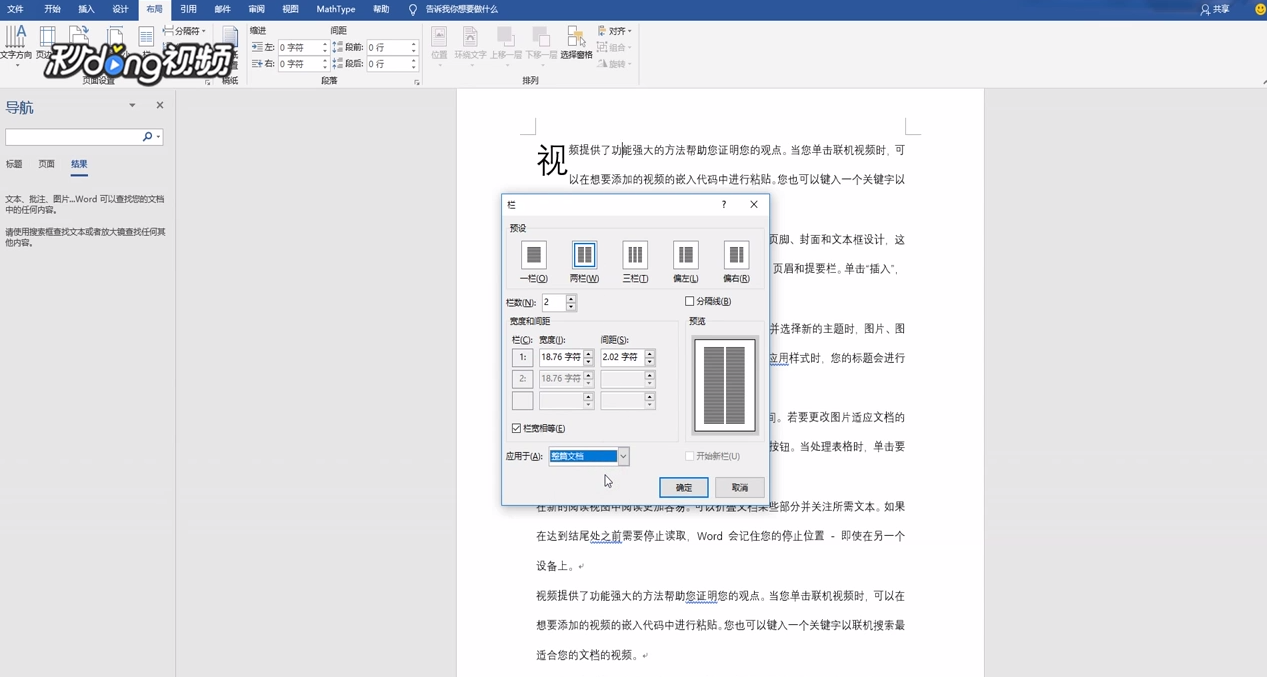
1、选择需要下沉的字,点击“插入”。

2、点击“首字下沉”。

3、选择“首字下沉选项”。
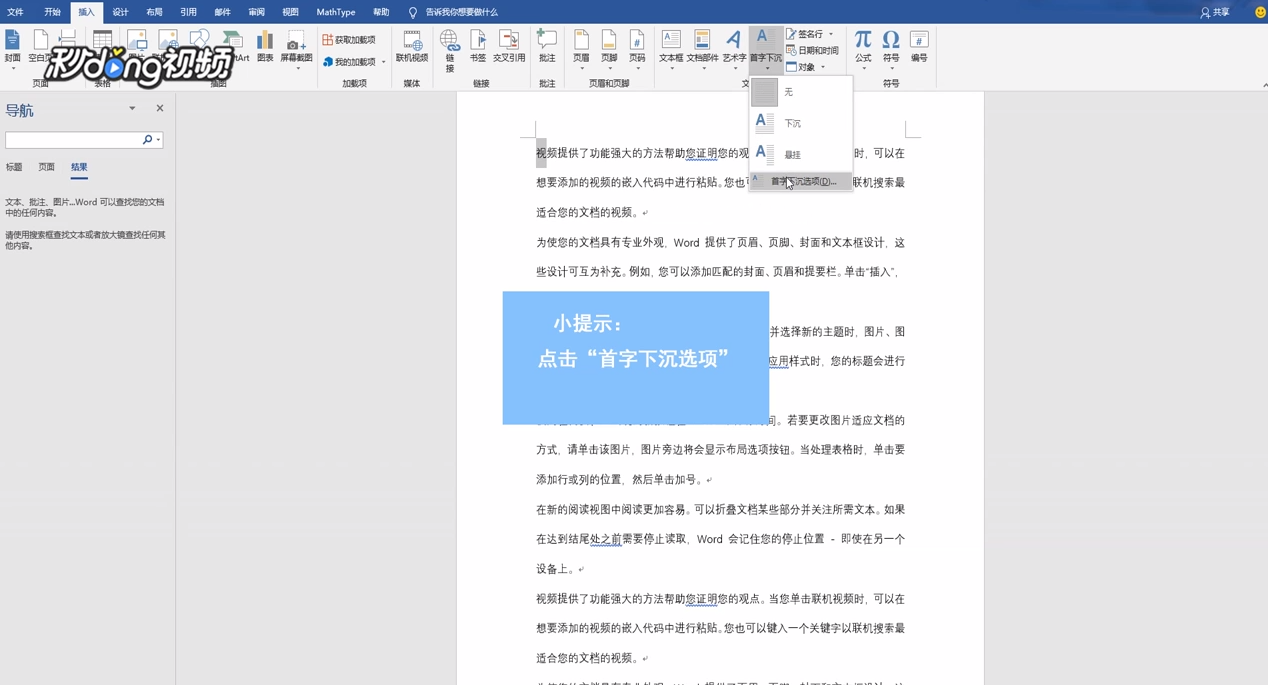
4、点击“下沉”。
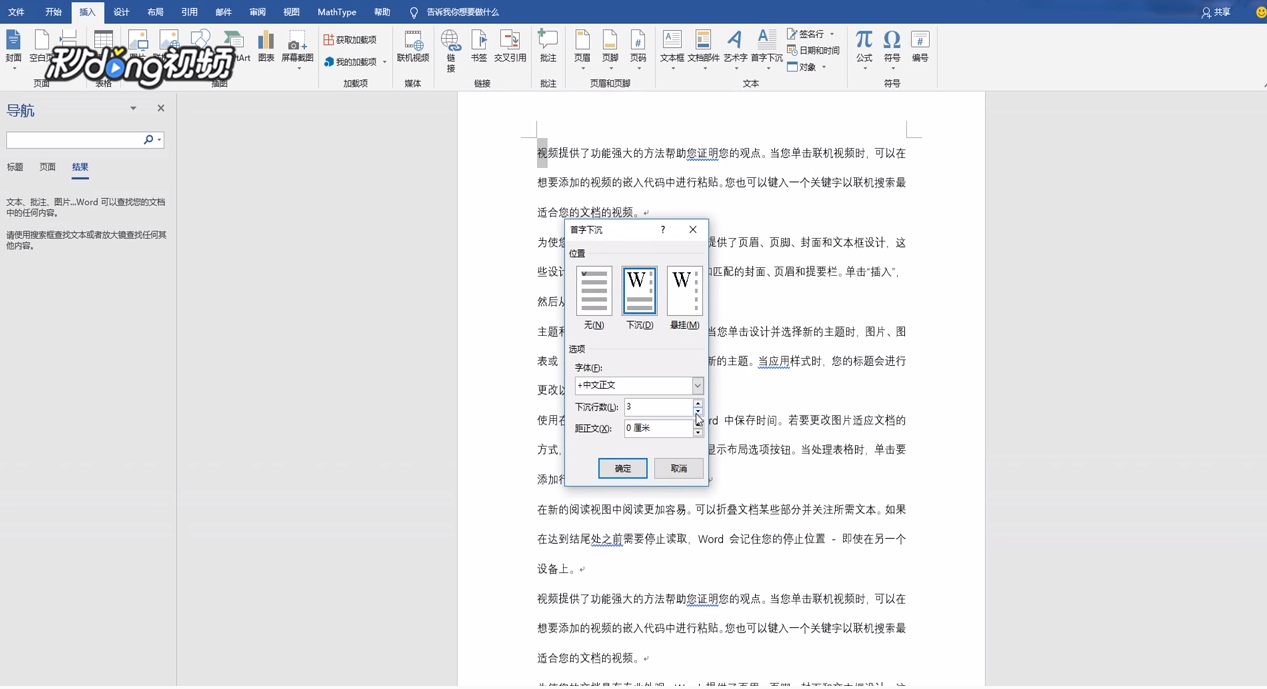
5、将下沉行数设置为两厘米后,点击“确定”。
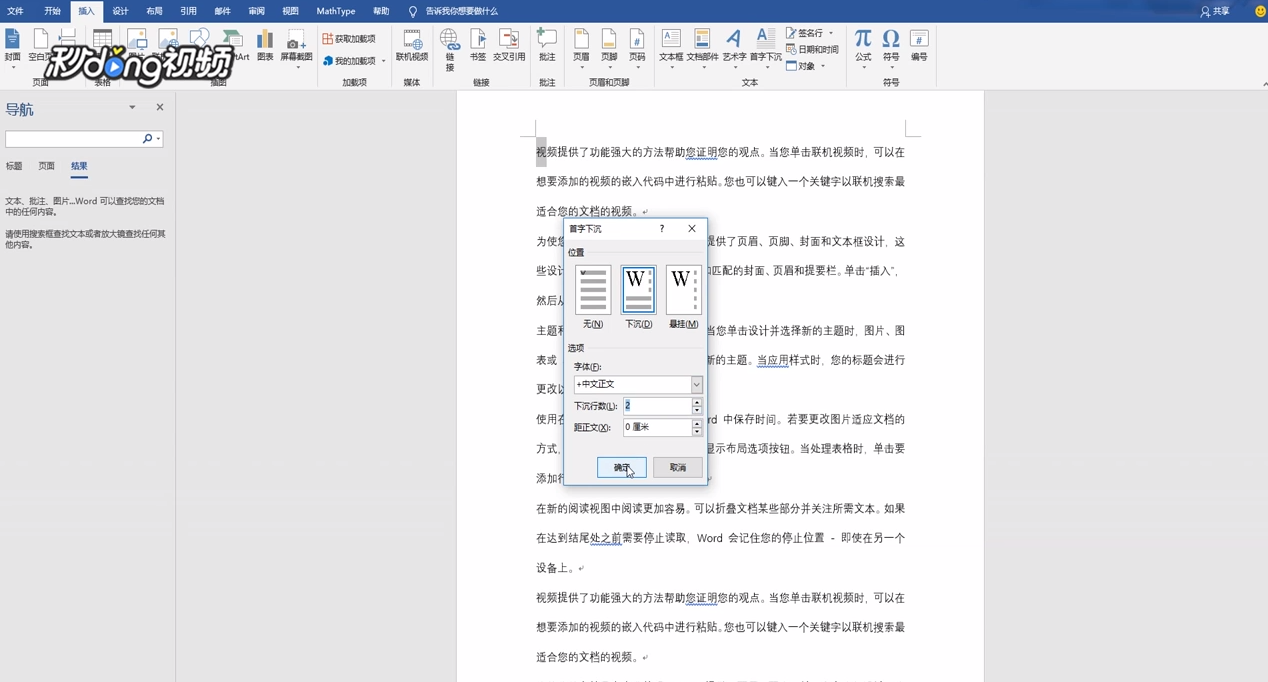
6、点击“布局”。

7、在“栏”选项中点击“更多栏”。
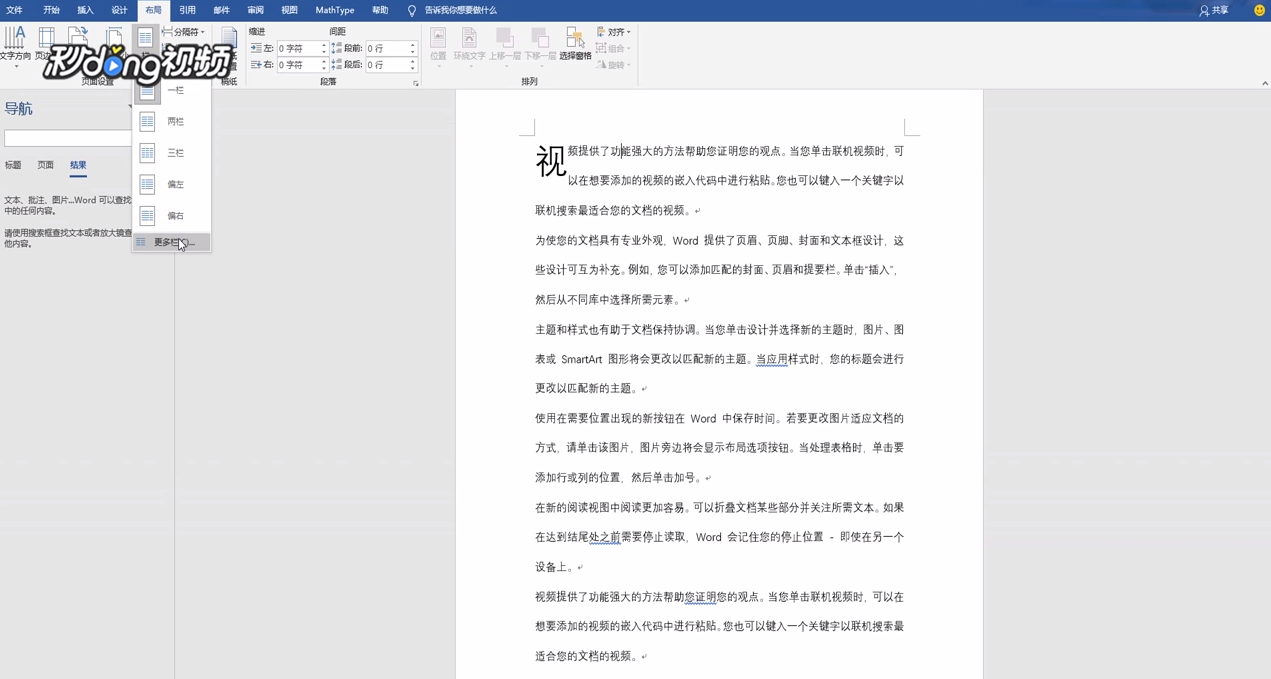
8、点击“两栏”。

9、设置成“整篇文档”后,点击“确定”即可。